
Name des Windows-Betriebssystems übersetztwie "Fenster". Diese Version der Darstellung und Organisation von Softwarekomponenten und deren Steuerung ermöglicht Ihnen eine sehr einfache und bequeme Interaktion mit der grafischen Oberfläche des Systems. Als nächstes betrachten wir die wichtigsten Arten von Fenstern, die angezeigt werden können, sowie einige Elemente und Aktionen mit ihnen.
Um die Essenz dieses Begriffs zu bestimmen, sollte esgehe von seiner üblichen Interpretation aus. Es ist leicht zu erraten, dass das Windows-Fenster ein rechteckiger Bereich der grafischen Oberfläche auf dem Bildschirm eines Computermonitors ist, der Programme, Dokumente, Benachrichtigungen, Eingabeaufforderungen usw. anzeigt.

Alle Fenster können in zwei Haupttypen unterteilt werden:mit veränderbarer und unveränderlicher Größe. In der Programmanzeige ist ein in der Größe veränderbares Windows-Fenster zu sehen. Die unveränderte Größe wird hauptsächlich für Dokumentfenster, Nachrichten und QuickInfos verwendet.

Darüber hinaus gibt es einige Arten von Fenstern.(In den meisten Fällen handelt es sich um Nachrichten), die nicht auf die übliche Weise geschlossen werden können (im Fenster befindet sich keine Schaltfläche mit einem Kreuz). Sie können solche Benachrichtigungen nur durch Klicken auf spezielle Schaltflächen im Fenster entfernen. Man kann jedoch auch auf Fenster mit kritischen Fehlern stoßen, die sich überhaupt nicht schließen lassen (nur ein erzwungener Neustart des Systems hilft, diese zu beseitigen).
Also, was ist ein Windows-Fenster, aussortiert. Schauen wir uns nun die Haupttypen von Fenstern an, die in diesem Betriebssystem zu finden sind. Unter den Hauptarten werden folgende unterschieden:
Windows-Programme und darin enthaltene Dokumentegeschaffen, miteinander verbunden. Das Anwendungsfenster kann jedoch für sich allein angezeigt werden (ein leeres Dokument), und ein Dokumentfenster ohne Programm kann nicht separat existieren. Dies ist der sogenannte Window-to-Window-Typ. Windows 10 oder ein anderes System ist eine anschauliche Bestätigung dafür.
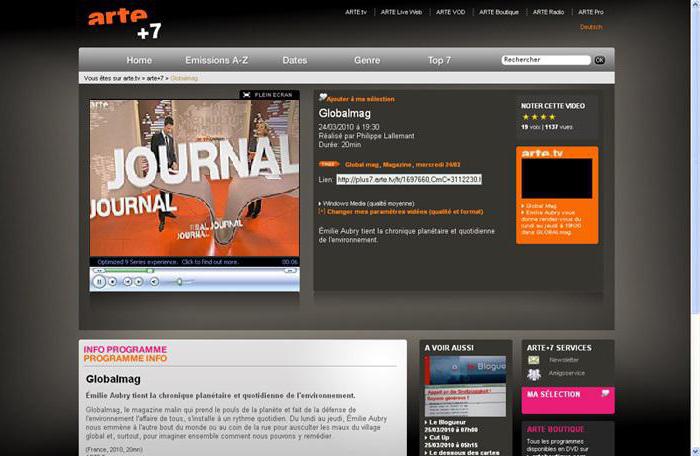
Außerdem ist das Fenster im Fenster oft genugB. im Internet zu treffen, wenn Sie einen Film ansehen oder online Musik hören, wenn das Hauptfenster die Shell eines Webbrowsers und der zweite ein in die Ressource integrierter Media Player ist.
Dieser Fenstertyp ist die größte Klasse in der grafischen Oberfläche des Systems, da seine Funktionsweise ursprünglich auf der Ausführung eines bestimmten Programms beruhte.

Windows Programmfenster sindEin bestimmter Arbeitsbereich, in dem Dokumente erstellt, bearbeitet oder organisiert werden. Je nach Art und Zweck der Anwendung sind möglicherweise völlig unterschiedliche Tools und Steuerelemente vorhanden.
Bei allen Anwendungsfenstern können jedoch mehrere gemeinsame Elemente unterschieden werden. Dies gilt insbesondere für die drei Schaltflächen, die sich normalerweise in der rechten oberen Ecke befinden.
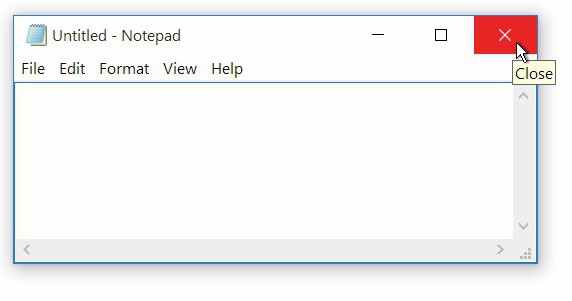
Der Kreuzknopf ist auf Schnelligkeit ausgelegtProgramm herunterfahren. Mit einer Schaltfläche mit zwei Quadraten können Sie die Größe des Fensters schnell verringern und dann in eine Schaltfläche mit einem Quadrat ändern, um das Hauptfenster schnell im Vollbildmodus zu vergrößern. Die Schaltfläche mit der untersten Zeile wird verwendet, um das Hauptfenster entweder in der "Taskleiste" (das Programm oder das bearbeitete Dokument bleibt jedoch im Hintergrund aktiv, ohne die Ausführung anderer Prozesse und Anwendungen zu beeinträchtigen) oder in der Taskleiste zu minimieren.

Auch jedes Fenster des Windows-Programms oder eines DrittanbietersDer Entwickler kann eine spezielle „Kopfzeile“ mit dem Namen der Anwendung selbst und dem Namen des Dokuments enthalten. Wenn Sie darauf klicken und die Maustaste gedrückt halten, kann das Fenster in einen beliebigen Bereich des Bildschirms gezogen werden (nur wenn die Anwendung derzeit nicht im Vollbildmodus ausgeführt wird) Schnelle Änderung der Größe durch Doppelklick, was einem Knopfdruck mit einem oder zwei Quadraten entspricht, wie oben erwähnt.
Nachfolgend gibt es in der Regel ein besonderesEin Bedienfeld mit den Werkzeugen des Programms selbst. Noch niedriger ist der Arbeitsbereich des Dokumentfensters. Ganz unten befindet sich die Statusleiste, in der aktuelle Informationen zum Dokument selbst, seinen Parametern, aktuellen Aktionen usw. angezeigt werden können. In einigen Anwendungen fehlen diese Informationen möglicherweise im allgemeinen. In "nativen" Windows-Programmen wird es aufgrund der Deaktivierung möglicherweise auch nicht angezeigt.
An den Seiten meist rechts (oder links) und unten(seltener - oben) gibt es Bildlaufleisten, mit denen Sie in den derzeit unsichtbaren Bereichen des Toolkits des Programms selbst oder des zu bearbeitenden Dokuments navigieren können.
Betrachten wir zunächst die Darstellung und Verwaltung von Windows. Abhängig von der Version des Betriebssystems können sie unterschiedlich aussehen.
So zum Beispiel in Windows 7 oder besser gesagt in WindowsEinige Elemente sind durchscheinend, da ursprünglich ein solcher Effekt (Aero) in der Benutzeroberfläche des Systems selbst installiert war. In Windows XP oder Vista ist das Design umfangreich. In der achten und zehnten Modifikation ist aufgrund der Verwendung der Metro-Schnittstelle alles flach.
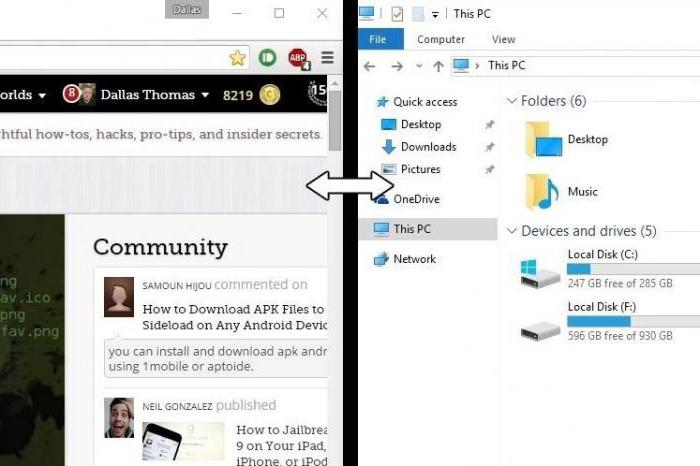
Aber in Bezug auf die Verwaltung haben alle Fenster mehrereallgemeine Regeln. Wenn der Vollbildmodus nicht verwendet wird, können Sie sie bei gedrückter linker Maustaste an eine beliebige Stelle auf dem Bildschirm ziehen, die Größe durch Platzieren des Cursors an den Seitenrändern horizontal und vertikal ändern oder die Größe durch Platzieren des Cursors an der Fensterecke proportional ändern.
Außerdem können gleichzeitig offene Fenster seinaktiv und inaktiv (dies ist an der Farbänderung der Überschrift zu erkennen), aber das aktive Fenster steht immer im Vordergrund. Um ein inaktives Fenster zu aktivieren, bewegen Sie einfach den Cursor darauf und drücken Sie die linke Maustaste. Sie können jedoch auch mit der Tastenkombination Alt + Tab zwischen den Fenstern wechseln (diese Methode eignet sich für alle Programme, auch wenn sie den Vollbildmodus verwenden).
Schließlich minimiert eine Schaltfläche oder der separat als "Alle Fenster minimieren" bezeichnete Befehl auf Windows-Systemen alle aktiven und inaktiven Programmfenster in die "Taskleiste".
Dieser Fenstertyp ist ausschließlich ein Arbeitsbereich, in dem die Erstellung oder Bearbeitung von Informationen eines bestimmten Typs durchgeführt wird.

Dieser Bereich reagiert auf Aktionen mitInstrumentierung des Hauptprogramms zur Eingabe über die Tastatur oder von einer anderen Quelle. Insbesondere Programme zum Erstellen von Musik oder zum Bearbeiten von Sound empfangen Signale von MIDI-Keyboards, angeschlossenen elektronischen Instrumenten, Mikrofonen oder externen Audioeingängen.
Solche Fenster existieren in der Regel bereits in einer Anwendung oder auf einer Internet-Ressource, oder das Betriebssystem zeigt sie unabhängig voneinander auf dem Bildschirm an.
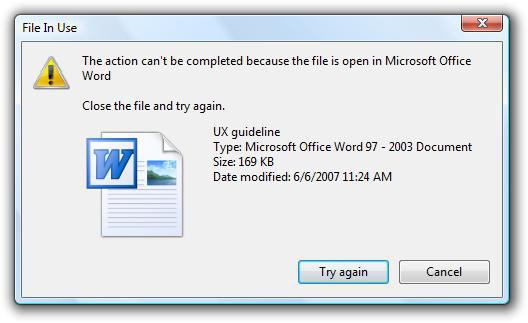
Das Wesentliche ihres Aussehens ist, dass der BenutzerEs wird eine bestimmte Auswahl von Aktionen bereitgestellt, ohne dass bestätigt wird, welche weitere Arbeit des Programms oder der Übergang zur nächsten Funktion unmöglich ist. Solche Fenster können Listen oder Schaltflächen wie "Ja" ("OK"), "Nein", "Akzeptieren", "Ablehnen", "Ignorieren", "Überspringen", "Wiederholen", "Abbrechen" usw. enthalten. Mit anderen Worten, aus programmtechnischer Sicht das bekannte Prinzip "ja, nein, sonst".
Diese Art von Fenster ist normalerweise vor den Augen des Benutzers und verborgenwird hauptsächlich durch Klicken mit der rechten Maustaste aufgerufen. Solche Menüs enthalten einige zusätzliche Befehle, die bei Verwendung der Hauptwerkzeuge des Programms möglicherweise nicht verfügbar sind.
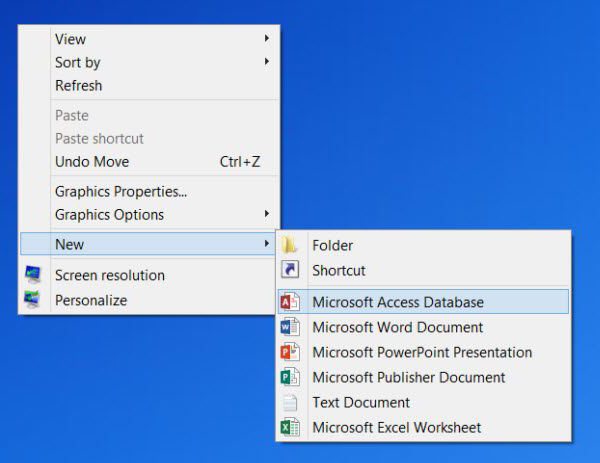
In den Windows-Systemen selbst sind hier zusätzliche Zeilen integriert, zum Beispiel Archive, Antivirenprogramme, Unlocker usw.
Schließlich werden in diesem Fenstertyp verschiedene Arten von Aufforderungen oder Benachrichtigungen angezeigt, wenn ein Commit ausgeführt oder eine Aktion angefordert / angeboten wird.

Systembenachrichtigungen werden am häufigsten in angezeigtTablett und dekoriert in Form von gelben Rechtecken. Andere Hinweise können auftreten, wenn Sie den Mauszeiger über eine bestimmte Stelle im Programmarbeitsbereich bewegen.


























